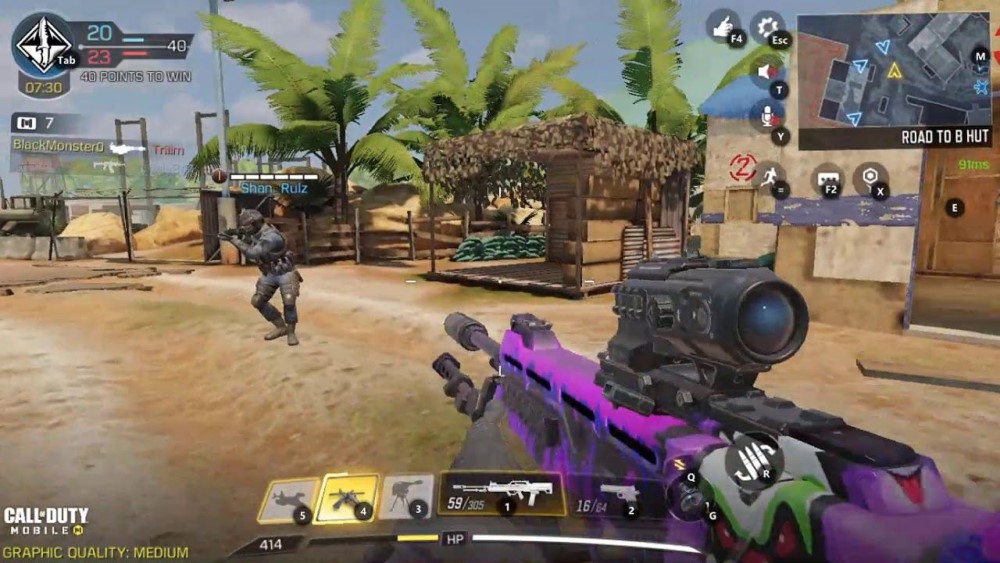ה Xiaomi Mi5 היא ספינת הדגל האחרונה של החברה שמגיעה עם אנדרואיד 6.0 מרשמלו מהקופסה. בנוסף ל- Android, שיאומי משתמשת בעור מותאם אישית משלה הנקרא MIUI. ה- Xiaomi Mi5 מגיע עם MIUI 7 שהיא הגרסה האחרונה. זהו עור מותאם אישית בכבדות. Xiaomi הפכה אותו לייחודי באמת עם סט נרחב של שינויים ותוספות תכונות.

אנחנו חייבים לומר ש- MIUI 7 הוא אחד מהעורות המותאמים אישית שנראים הכי טובים שיש שם. זה נראה אסתטי מאוד נעים. למרות שהיא מסתירה את עיצוב החומרים כמעט בשלמותה, שיאומי דאגה שזה שווה את זה. זה גם פועל חלק במיוחד, כך שאתה לא צריך לדאוג לגבי הביצועים.
אנו משתמשים במכשיר זה מהשבועות האחרונים והמצאנו כמה טריקים מועילים עבור משתמשי Mi5.
נעל יישומים באמצעות חיישן טביעות אצבע
Xiaomi נמצאת בראש צורותיה מאז שחרור המכשיר הראשון שלה. הדבר היחיד שלא נראה בטלפונים שלו היה חיישן טביעות האצבע, ו- Xiaomi הביאה אותו לסמארטפונים שלו עם ה- הערה Redmi 3 . Mi5 מגיע גם עם חיישן טביעות אצבע מובנה בכפתור הבית והוא מגיע עם תכונה שימושית מאוד המאפשרת לכם לנעול אפליקציות ולפתוח אותן באמצעות טביעת האצבע השמורה.

כל שעליך לעשות הוא להתקין את היישומים שברצונך לנעול באמצעות הגישה אליהם הגדרות> הגדרות נוספות> פרטיות> הגנת פרטיות> נעילת אפליקציות.
כיצד לשנות את צליל ההתראות בפייסבוק באנדרואיד
שנה את ממשק האפליקציות האחרונות
אם אתה משתמש ב- Mi5, בטח שמת לב שהאפליקציות הממוזערות מוצגות ככרטיסים. Xiaomi נותנת לך אפשרות לשנות את מראה היישומים האחרונים. תוכלו לבחור בין תצוגת הכרטיס לתצוגת הסמל. תצוגת האייקונים תציג את סמלי האפליקציות שלא נסגרו בתחתית התצוגה. סמלים קטנים אלה נראים פשוטים וקלים לארגון, ואתה יכול פשוט להחליק אותם כדי לסגור ישירות את האפליקציות.

כדי לעבור בין ממשקי האפליקציות האחרונים, כל שעליך לעשות הוא לצבוט ולהצביע על המסך.
שנה במהירות טפט מסך הנעילה
ה- Mi5 מציע לכם מגוון רחב של טפטים בהבחנה גבוהה לבחירת מסך הבית שלכם. אבל הם כללו דרך לא שגרתית לשנות את טפטי מסך הנעילה. בזמן שהמכשיר נעול, יהיה עליך להעיר את המסך ולחפש את הסמל הקטן בפינה השמאלית העליונה של התצוגה. הקש על הסמל וזה ייקח אותך לגלריה שם תוכל פשוט להחליק שמאלה או ימינה כדי לבחור בין הרקעים הנתונים.

התאם אישית את מקשי הניווט
כמו טלפוני OnePlus, גם Xiaomi Mi5 מאפשר לך לערוך את השימוש במקשי הניווט. זה מאפשר למשתמש להקצות את הגב ואת הפונקציות האחרונות. משתמשים שמאליים יכולים להחליף את הפונקציות של שני מקשי הניווט אם הם לא רגילים להגדרה זו. כדי לשנות את פונקציות מקש הניווט עבור אל הגדרות נוספות> כפתורים> כפתורי ניווט .

זה גם מאפשר להקפיא את מקשי הניווט לאפליקציות מסוימות, מה שיכול למנוע מגע מקרי בזמן הקלדה או משחק. כדי לאפשר זאת עבור אל תוספת הגדרות> לחצנים> השבת ניווט באופן אוטומטי . זה יאפשר לך לבחור מתוך האפליקציות שברצונך להגדיר עם הגדרה זו.
כיצד להוריד תמונת פרופיל גוגל
השתמש ב- Mi Remote
IR blaster אינו תכונה נפוצה ברוב הסמארטפונים שלנו בימינו. חברות כמו סמסונג ו- HTC עוברות על הרעיון של הוספת IR-blaster בטלפונים שלהן, אך Xiaomi עדיין מכניסה IR-blaster לסמארטפונים שלה. אתה יכול להפיק את המיטב מ- blaster ה- IR שלך באמצעות אפליקציית Mi Remote, המאפשרת לך לשלוט בכל המכשירים האלקטרוניים כמו AC, טלוויזיה, מערכות מוסיקה ועוד באמצעות Mi5.

החלק הטוב הוא ש- Xiaomi ממשיכה לזרום עדכונים שוטפים על ידי הוספת מכשירים תואמים יותר ויותר.
השתמש במצב קריאה
יש מספר אינספור סמארטפונים בשוק שמגיעים עם מצב קריאה מובנה כמו apple. מצב קריאה בעצם משפר את טמפרטורת התצוגה והרוויה, מה שהפחית את העומס על העיניים בזמן הקריאה. מצב זה הופך את התצוגה לנעימה יותר לקריאה באור עמום ומסייע גם בשינה טובה יותר.

כדי להפעיל את מצב הקריאה עבור אל הגדרות התצוגה והפעל את מצב הקריאה, ותוכל גם להפעיל אותו ישירות מחלונית ההגדרות המהירה.
הפעל את חוסך הנתונים
ראינו דפדפנים כמו דפדפן UC ואופרה מקס הידועים בתכונות אופטימיזציית הנתונים שלהם. דפדפנים כאלה צורכים פחות נתונים ועוזרים להפחית את חשבונות הנתונים שלך. כדי לספק לך חוויית שימוש חסכונית בנתונים, Mi5 מגיע עם מצב חיסכון נתונים משולב המסייע לך לחסוך הרבה מגה בייט. כדי להפעיל את חוסך הנתונים, פתח את אפליקציית אבטחה שניתן למצוא במסך הבית> שימוש בנתונים> הגבלת השימוש בנתונים והגדר את האפליקציות בהתאם לצורך שלך.
כיצד להוריד תמונות מגוגל

השתמש בכפתור הבית ככפתור קיבולי
זו אחת האפשרויות הכי מגניבות שהיא מציעה, זו לא תכונה חשובה במיוחד אבל עבור מישהו כמוני היא, כי אני אחד מאלה שלא אוהבים ללחוץ על הכפתור הפיזי הקשה שוב ושוב. זה עצבני וגם הסיכון לתקלה הוא יותר כאשר הכפתורים פיזיים.
![צילום מסך_2016-05-04-16-56-13_com.android.settings [1]](http://beepry.it/img/featured/27/10-most-useful-mi5-tips.png)
כדי לשנות את כפתור הבית הפיזי שלך כקיבולי, אתה פשוט צריך ללכת אליו הגדרות> הגדרות נוספות> כפתורים ומאפשרים 'הקש על כפתור הבית כדי לחזור למסך הבית' אוֹפְּצִיָה. זה יאפשר את החיישן הקיבולי מתחת לכפתור הבית ונגיעה קלה באגודל שלך תוביל אותך למסך הבית.
אפשר מנהל הרשאות
כפי שאתה אולי יודע ש- MiUi 7 אינו מגיע עם מנהל ההרשאות לאפליקציות. אבל ה- Mi5 פעל על אנדרואיד מרשמלו, אז ציפינו שיהיה לו מנהל ההרשאות כברירת מחדל, אך מסיבה מוזרה, החברה מבטלת את מנהל ההרשאות ב- Mi5. זה מאפשר אוטומטית לאפליקציות המותקנות לגשת להרשאות הדרושות להן.

לאחר חפירה קטנה גילינו שיש דרך לאפשר את מנהל ההרשאות ב- Mi5. לך ל אפליקציית אבטחה> הגדרות (בפינה השמאלית העליונה)> הרשאות והפעל את מנהל ההרשאות .
כיצד להסיר תמונת פרופיל מחשבון גוגל
הקלט שיחות באופן אוטומטי
זו לא תכונה חדשה עבור משתמשי ה- Mi, אך כדאי להזכיר לראשונה משתמשים, שלא יכולים לאתר את הגדרות הקלטת השיחות. זה מגיע עם מקליט שיחות מובנה שמנהל תיעוד של כל השיחות הקוליות שלך וניתן לגשת לקליפים הקוליים בכל נקודת זמן. כדי להפעיל תכונה זו, עבור אל אנשי קשר> הקש על לחצן התפריט (3 נקודות בצד שמאל למעלה)> הגדרות> הקלט .

זה עוד מאפשר לך לבחור את אנשי הקשר הספציפיים שאליהם ברצונך להקליט שיחה.
טיפים וטריקים נוספים של MiUi 7
סקרנו עוד כמה טיפים וטריקים מדהימים של MiUI 7 במאמר הישן שלנו המבוסס על הערה Redmi 3. האם קרא את הפוסט הזה כדי לגלות כמה תכונות מדהימות יותר עבור ה- Mi5 שלך.